Cách làm album ảnh đẹp cho bé, album ảnh cưới slide ảnh tuyệt đẹp, album ảnh bạn bè tặng người yêu
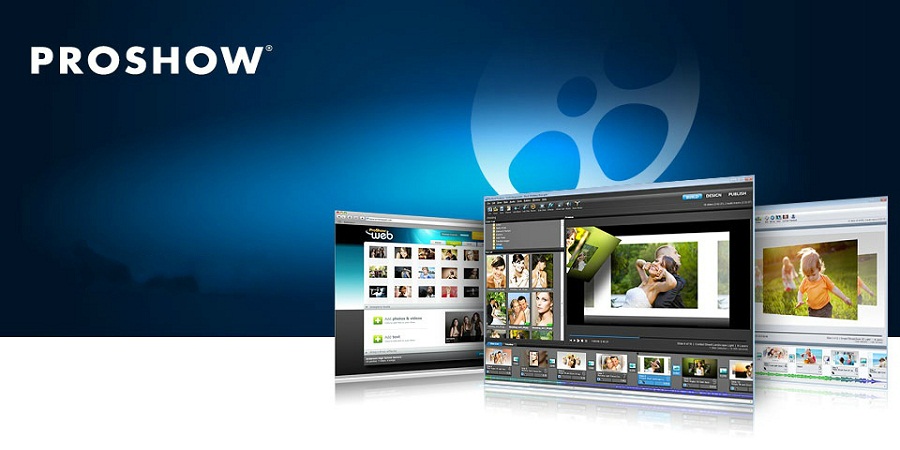
Trong thời buổi công nghệ thông tin hiện nay việc chụp các bức hình bằng máy chụp hình, điện thoại đã trở nên dễ dàng hơn trước rất nhiều và có thể chụp ở mọi lúc mọi nơi. Việc làm các album, slide ảnh để chia sẻ, tăng bạn bè người thân và người yêu cũng được rất nhiều người yêu thích. Nếu các bạn muốn làm 1 album ảnh cho bé, anh bum ảnh bạn bè hoặc kể cả 1 album ảnh cưới thì có thể sử dụng phần mềm Proshow Gold mà mình sẽ hướng dẫn ở dưới đây để làm. Với những hiệu ứng mạnh mẽ đẹp, nếu các bạn bỏ chút công sức và biết sử dụng hợp lý thì sẽ tạo ra 1 album ảnh không kém phần chuyên nghiệp.
Trước tiên các bạn Download Proshow Gold 5.0 full crack key về vài cài đặt
Bước 1: Bắt đầu chạy chương trình: Khi chạy chương trình. bạn sẽ thấy giao diện của phần mềm như sau :
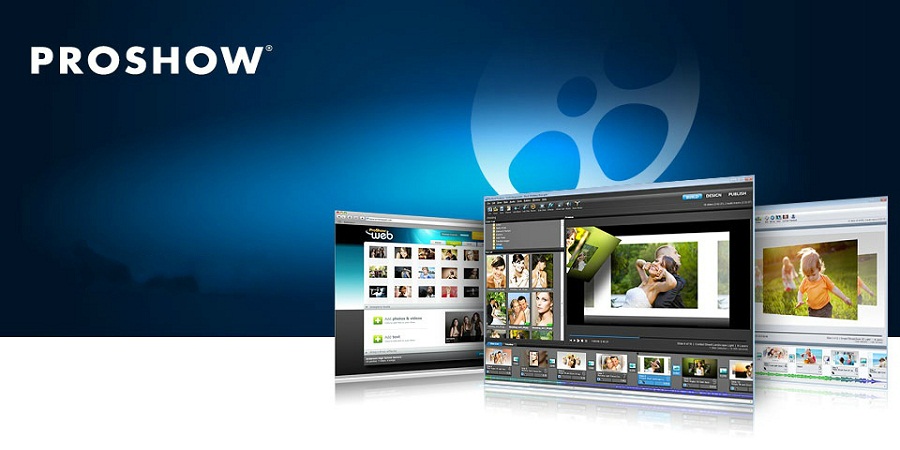
Trong thời buổi công nghệ thông tin hiện nay việc chụp các bức hình bằng máy chụp hình, điện thoại đã trở nên dễ dàng hơn trước rất nhiều và có thể chụp ở mọi lúc mọi nơi. Việc làm các album, slide ảnh để chia sẻ, tăng bạn bè người thân và người yêu cũng được rất nhiều người yêu thích. Nếu các bạn muốn làm 1 album ảnh cho bé, anh bum ảnh bạn bè hoặc kể cả 1 album ảnh cưới thì có thể sử dụng phần mềm Proshow Gold mà mình sẽ hướng dẫn ở dưới đây để làm. Với những hiệu ứng mạnh mẽ đẹp, nếu các bạn bỏ chút công sức và biết sử dụng hợp lý thì sẽ tạo ra 1 album ảnh không kém phần chuyên nghiệp.
Hướng dẫn tạo album ảnh đơn giản đẹp với Proshow Gold
Trước tiên các bạn Download Proshow Gold 5.0 full crack key về vài cài đặt
Bước 1: Bắt đầu chạy chương trình: Khi chạy chương trình. bạn sẽ thấy giao diện của phần mềm như sau :
Bước 1: Bắt đầu chạy chương trình: Khi chạy chương trình. bạn sẽ thấy giao diện của phần mềm như sau :
.jpg)
Công việc của bạn bây giờ là phải chọn hình ảnh đến thư mục chứa các hình ảnh mà bạn muốn cho vào cuốn phim của mình trong mục Folders chứa ảnh của bạn.Bạn click 2 lần vào hình ảnh bạn muốn đưa xuống Slides.
.jpg)
.jpg)
Bạn có thể nhấn Shift chọn tất cả > Click chuột phải > chọn Add to Show (Alt +I)
.jpg)
Bước 2:Chèn hiệu ứng
Công việc tiếp theo của bạn là chỉ định thời gian ảnh chạy (tức là thời gian ảnh hiện lên cho bạn nhìn thấy) và thời gian để hiệu ứng chuyển động (từ ảnh này đến ảnh khác) thường tính bẳng giây.
.jpg)
Mặc định của chương trình bạn sẽ nhìn thấy hai chữ AB liền nhau.. Đây là hiệu ứng Crossfade - Linear mặc định của chương trình .Để thay đổi hiệu ứng mặc định bằng các hiệu ứng khác bạn chỉ cần kích chuột vào chữ AB , Khi đó nó sẽ xuất hiện hộp thoại Choose Transition như hình . Với 427 hiệu ứng khác nhau bạn thích cái nào thì chỉ cần click chuột vào hiệu ứng đó.
.jpg)
Bước 3:Chèn nhạc
Phần tiếp theo không kém quan trọng và có ý nghĩa nhất trong đoạn phim là phần chọn nhạc cho đoạn phim. Để chèn nhạc vào đoạn phim, các bạn cũng nhìn thấy dòng chữ " Soundtrack … ". Đấy là cái phần mà bạn sẽ kéo bản nhạc yêu thích của mình vào đây. Phần mềm hỗ trợ cả MP3, Wma, Wav,...
.jpg)
Bạn click vào vào Soundtrack > Hiện lên hộp thoại > Click vào đấu cộng > Add sound file > chọn file nhac cần đưa vào.
.jpg)
Nếu thời gian chuyển động ảnh và thời gian chạy hiệu ứng của bạn lớn hơn thời gian của bài hát thì bạn có thể chỉnh lại sao cho chiều dài của đoạn đúng bằng thời gian bài hát. Nếu đoạn phim dài thì bạn có thể thêm bài hát khác vào tiếp sau bài hát trước.Bạn có thể cắt nhạc tùy theo bạn muốn bằng cách click phải chuột > Edit fades and timing > chọn theo hướng dẫn của hình vẽ > Ok
.jpg)
.jpg)
Bước 4:Hiệu chỉnh cho bức ảnh
Để áp dụng hiệu chỉnh cho từng bức hình , bạn có thể nhấp đúp chuột vào tấm hình hoặc Click chuột phải > chọn Slide Options.
.jpg)
Trong phần Silde Options này , nó bao gồm các mục bạn cần chỉnh sửa lên cái hiệu ứng cho bức ảnh.
Chọn Silde Style hiệu ứng cho bức ảnh > Sau đó bạn chuyển bảng Layers chọn hình ảnh sau đó xuất hiện bảng hộp thoại ở bên phải.
.jpg)
Mục Layer Settings:Bạn có thể chỉnh độ lớn nhỏ của hình.
.jpg)
Mục Adjustments: Chỉnh độ sáng, màu sắc, độ tương phản của búc ảnh ,góc xoay..
.jpg)
Mục Effects: Hiệu chỉnh cách chuyển động của bức ảnh trong qua trình chuyển động ( ví dụ: vừa nhỏ dần vừa xoay ảnh, thu ảnh nhỏ dần...)
Bạn cần chỉnh các tham số sau:
Starting Postition: Thiết lập lúc bắt đầu hiệu ứng chuyển động
Ending Postition: Thiết lập lúc kết thúc hiệu ứng chuyển động
Phần Motion: chọn kiểu chuyển động (chỉnh các tham số tùy ý bạn).
.jpg)
Mục Captions : Thêm chữ, và đặt các hiệu ứng cho chữ
.jpg)
Mục Sounds : Thêm một bài nhạc nền cho bức ảnh ( chỉ chạy khi bức ảnh đang được show)
Mục Background : Thêm hình nền cho bức ảnh
.jpg)
Sau khi chỉnh cái Music, hình ảnh + cái hiệu ứng ổn rồi thì các bạn có thể xem thử tác phẩm của mình trước khi ghi ra đĩa bằng cách click vào nút Play để xem thử. Nếu còn chưa vừa ý thì sửa cho phù hợp đến bước tiếp nhé.
Bước 5: Xuất File
Sau khi bạn hoàng thành các bước đã xong bạn có thể ghi ra đĩa hoặc ra File avi,… > Click vào các biểu tượng trên thanh Menu > chọn đuôi phim bạn cần xuất ra > Create .
.jpg)
Các bạn test thử nhá.
.jpg)
Công việc của bạn bây giờ là phải chọn hình ảnh đến thư mục chứa các hình ảnh mà bạn muốn cho vào cuốn phim của mình trong mục Folders chứa ảnh của bạn.Bạn click 2 lần vào hình ảnh bạn muốn đưa xuống Slides.
.jpg)
.jpg)
Bạn có thể nhấn Shift chọn tất cả > Click chuột phải > chọn Add to Show (Alt +I)
.jpg)
Bước 2:Chèn hiệu ứng
Công việc tiếp theo của bạn là chỉ định thời gian ảnh chạy (tức là thời gian ảnh hiện lên cho bạn nhìn thấy) và thời gian để hiệu ứng chuyển động (từ ảnh này đến ảnh khác) thường tính bẳng giây.
.jpg)
Mặc định của chương trình bạn sẽ nhìn thấy hai chữ AB liền nhau.. Đây là hiệu ứng Crossfade - Linear mặc định của chương trình .Để thay đổi hiệu ứng mặc định bằng các hiệu ứng khác bạn chỉ cần kích chuột vào chữ AB , Khi đó nó sẽ xuất hiện hộp thoại Choose Transition như hình . Với 427 hiệu ứng khác nhau bạn thích cái nào thì chỉ cần click chuột vào hiệu ứng đó.
.jpg)
Bước 3:Chèn nhạc
Phần tiếp theo không kém quan trọng và có ý nghĩa nhất trong đoạn phim là phần chọn nhạc cho đoạn phim. Để chèn nhạc vào đoạn phim, các bạn cũng nhìn thấy dòng chữ " Soundtrack … ". Đấy là cái phần mà bạn sẽ kéo bản nhạc yêu thích của mình vào đây. Phần mềm hỗ trợ cả MP3, Wma, Wav,...
.jpg)
Bạn click vào vào Soundtrack > Hiện lên hộp thoại > Click vào đấu cộng > Add sound file > chọn file nhac cần đưa vào.
.jpg)
Nếu thời gian chuyển động ảnh và thời gian chạy hiệu ứng của bạn lớn hơn thời gian của bài hát thì bạn có thể chỉnh lại sao cho chiều dài của đoạn đúng bằng thời gian bài hát. Nếu đoạn phim dài thì bạn có thể thêm bài hát khác vào tiếp sau bài hát trước.Bạn có thể cắt nhạc tùy theo bạn muốn bằng cách click phải chuột > Edit fades and timing > chọn theo hướng dẫn của hình vẽ > Ok
.jpg)
.jpg)
Bước 4:Hiệu chỉnh cho bức ảnh
Để áp dụng hiệu chỉnh cho từng bức hình , bạn có thể nhấp đúp chuột vào tấm hình hoặc Click chuột phải > chọn Slide Options.
.jpg)
Trong phần Silde Options này , nó bao gồm các mục bạn cần chỉnh sửa lên cái hiệu ứng cho bức ảnh.
Chọn Silde Style hiệu ứng cho bức ảnh > Sau đó bạn chuyển bảng Layers chọn hình ảnh sau đó xuất hiện bảng hộp thoại ở bên phải.
.jpg)
Mục Layer Settings:Bạn có thể chỉnh độ lớn nhỏ của hình.
.jpg)
Mục Adjustments: Chỉnh độ sáng, màu sắc, độ tương phản của búc ảnh ,góc xoay..
.jpg)
Mục Effects: Hiệu chỉnh cách chuyển động của bức ảnh trong qua trình chuyển động ( ví dụ: vừa nhỏ dần vừa xoay ảnh, thu ảnh nhỏ dần...)
Bạn cần chỉnh các tham số sau:
Starting Postition: Thiết lập lúc bắt đầu hiệu ứng chuyển động
Ending Postition: Thiết lập lúc kết thúc hiệu ứng chuyển động
Phần Motion: chọn kiểu chuyển động (chỉnh các tham số tùy ý bạn).
.jpg)
Mục Captions : Thêm chữ, và đặt các hiệu ứng cho chữ
.jpg)
Mục Sounds : Thêm một bài nhạc nền cho bức ảnh ( chỉ chạy khi bức ảnh đang được show)
Mục Background : Thêm hình nền cho bức ảnh
.jpg)
Sau khi chỉnh cái Music, hình ảnh + cái hiệu ứng ổn rồi thì các bạn có thể xem thử tác phẩm của mình trước khi ghi ra đĩa bằng cách click vào nút Play để xem thử. Nếu còn chưa vừa ý thì sửa cho phù hợp đến bước tiếp nhé.
Bước 5: Xuất File
Sau khi bạn hoàng thành các bước đã xong bạn có thể ghi ra đĩa hoặc ra File avi,… > Click vào các biểu tượng trên thanh Menu > chọn đuôi phim bạn cần xuất ra > Create .
.jpg)
Các bạn test thử nhá.
Video hướng dẫn tạo slide ảnh, album ảnh đẹp bằng proshow gold
Sửa lần cuối bởi điều hành viên: